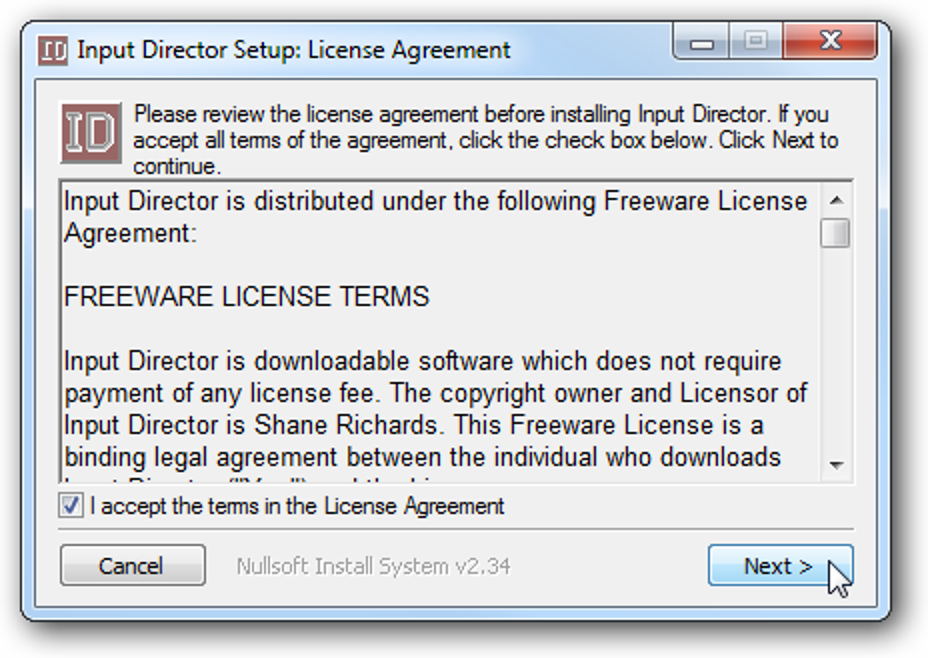OS X 10.11 El Capitan inclut une nouvelle fonction de «localisateur de souris». Si vous perdez le pointeur de votre souris, secouez simplement la souris ou déplacez vigoureusement votre doigt sur le pavé tactile, et le pointeur de la souris s’agrandira temporairement pour que vous puissiez le voir.
Il y a une bonne utilisation de cette fonctionnalité, et il est quelque peu surprenant qu’Apple la mette dans les préférences d’accessibilité, au lieu d’un endroit peut-être plus fréquenté. Être capable de trouver le pointeur de la souris au milieu d’un arrière-plan occupé ou d’un tas de fenêtres et d’applications ouvertes est certainement d’une grande aide, surtout si vous avez plusieurs écrans.
Cependant, il y a des moments où vous utilisez votre Mac, comme jouer à un jeu, où vous devrez peut-être déplacer la souris rapidement. Dans un cas comme celui-ci, vous ne souhaitez probablement pas que le pointeur de la souris s’agrandisse. Pourtant, il y en a d’autres qui peuvent tout simplement ne pas vouloir cette fonctionnalité pour quelque raison que ce soit. Dans tous les cas, vous pouvez le désactiver si vous le trouvez ennuyeux.
Pour ce faire, ouvrez d’abord les Préférences Système puis cliquez sur Accessibilité.

Dans le panneau Accessibilité, assurez-vous de cliquer sur «Afficher», puis vous verrez l’option près du bas «Secouez le pointeur de la souris pour localiser». Décochez simplement la case à côté de cette option et la fonctionnalité sera désactivée.

Si vous souhaitez réactiver cette fonctionnalité à tout moment, retournez simplement aux préférences d’accessibilité et cochez la case pour la réactiver. D’après notre expérience, cette fonctionnalité n’est ni gênante ni intrusive et bien que nous n’ayons pas souvent tendance à perdre le pointeur de la souris, elle est toujours pratique à avoir, juste au cas où.